渐变色编辑器
渐变色编辑器 支持设置粒子系统中部分属性颜色随时间发生渐变。属性默认都是以固定颜色(Color)的形式显示,点击属性框右侧的 按钮,可以看到有以下几种编辑模式:
根据选择的编辑模式不同,属性框的显示也有一定的差异:
Color(默认):设定的颜色在属性整个生命周期内不会发生变化;
Gradient:属性切换为渐变色编辑形式,点击属性框即可打开渐变色编辑器。属性的颜色变化由设置的颜色渐变图指定;
TwoColors:设置的两个固定颜色定义了颜色的上限和下限,实际颜色会随着时间的推移在两个边界之间进行插值;
TwoGradients:两个渐变图定义了属性颜色在生命周期内某一点的渐变上限和下限,当前颜色在两个边界之间进行插值;
RadomColor:取 Gradient 模式下的渐变图中的随机颜色。
然后点击属性框,即可打开相应的颜色编辑器。
接下来我们以 Gradient 模式为例,看一下渐变色编辑器具体的操作步骤。
渐变色编辑
选择 Gradient 模式后点击属性框,即可打开渐变色编辑器。初始界面如下:
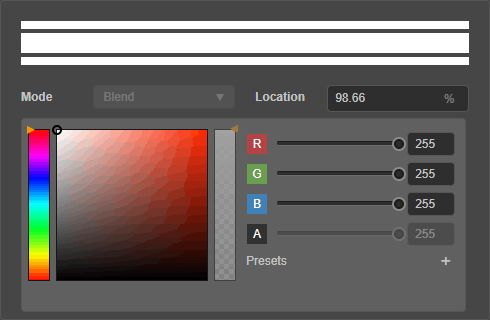
可将其大致分为上下两部分,上方的三条色带区域为颜色渐变图,下方区域为颜色选择器。
上方的色带用于插入 Alpha 关键帧;下方的色带用于插入 RGB 关键帧;中间的色带用于显示关键帧影响下的最终颜色,最终颜色的计算方式可在 Mode 选项中设置,详情请参考下文说明。
选中关键帧即可在下方的颜色选择器中设置 Alpha 或 RGB 值。设置时可在左侧直接选择颜色,也可以在右侧通过数值进行设置;
拖动关键帧 上下移动 可以 删除 关键帧。
拖动关键帧 左右移动 可以 调节关键帧位置,也可以在 Location 中通过设置百分比数值进行调节。
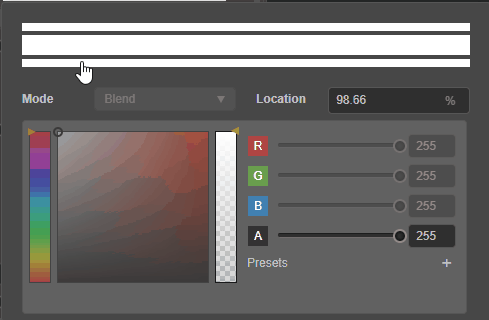
Mode 用于设置渐变色的计算方式,支持以下两种:
Blend 模式(默认):会按照当前时刻相邻的两个关键帧进行插值得到当前帧的颜色;
Fixed 模式:会直接使用当前时刻的前一个关键帧颜色,没有渐变。
编辑器中默认使用 Blend 模式,可通过代码进行切换,代码示例如下:
ts// 切换为 Fixed 模式 startColor.gradient.mode = Mode.Fixed; // 切换为 Blend 模式 startColor.gradient.mode = Mode.Blend;